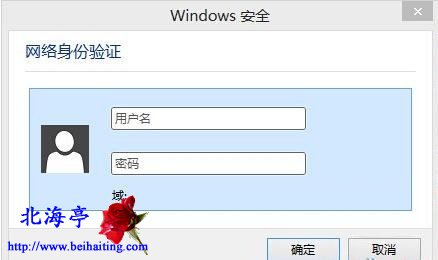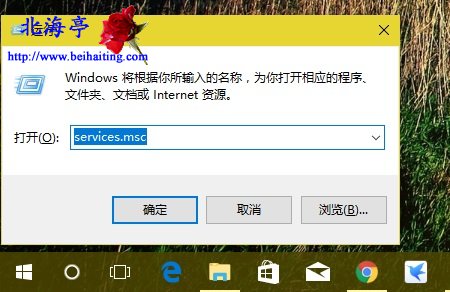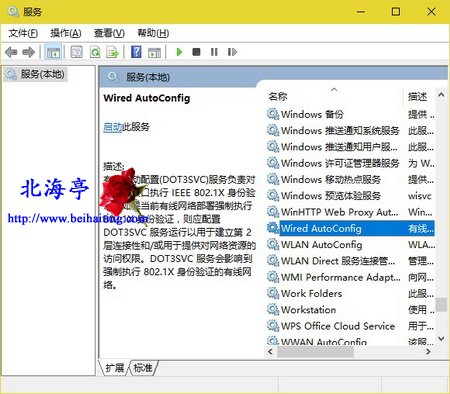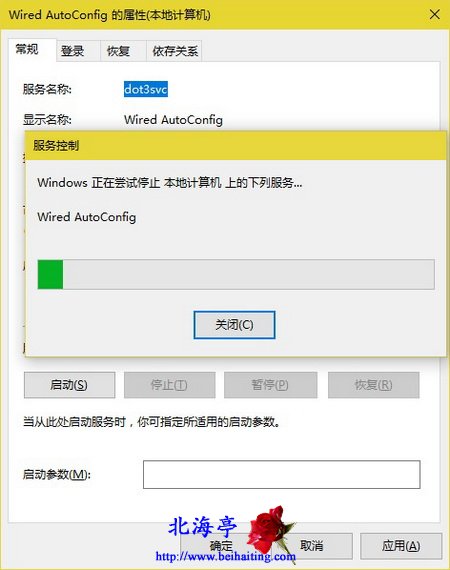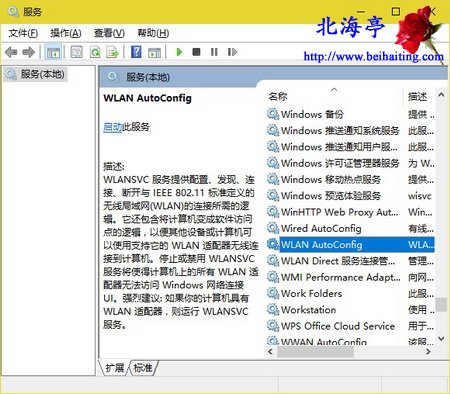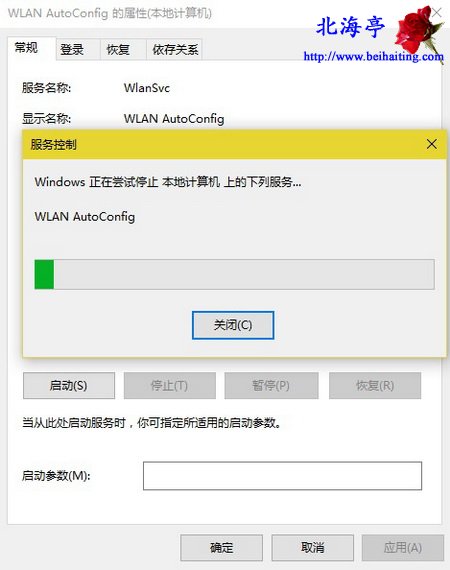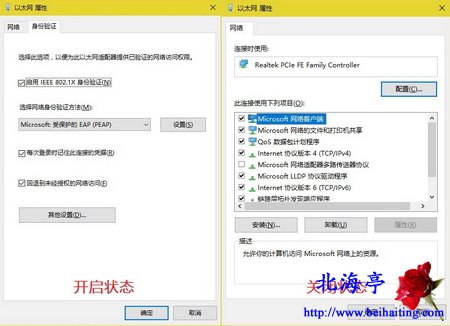|
Win10如何关闭网络身份验证对话框?招猫逗狗,没想到是这结果把?惊天地泣鬼神啊。以前从未见到过下面的对话框,今天打开浏览器的时候,却发现弹出了下面这个:Windows安全,网络身份验证对话框,这是怎么回事?这么麻烦的东东,不要也罢,那么我们怎么想办法,将它彻底关掉呢?或许下面正是您希望看到的答案。
第一步、登录系统,使用组合快捷键win键+R键打开运行窗口,输入services.msc后按回车键确认
第二步、在打开的服务窗口,找到并双击名称为Wired AutoConfig的服务项目
第三步、在弹出的Wired AutoConfig的属性对话框,点击“关闭(T)”按钮关闭该服务,接下来会出现一个关闭系统服务进度窗口,等待期自动完成即可
第四步、返回到服务窗口,再找到并双击名称为WLAN Autoconfig的服务项目
第五步、在弹出的WLAN Autoconfig的属性对话框,同样点击“关闭(T)”按钮关闭该服务,同样会出现一个关闭系统服务进度窗口,等待期自动完成就可以了
温馨提示:打开以太网属性,下面试开启和关闭后的不同状态截图对比
|